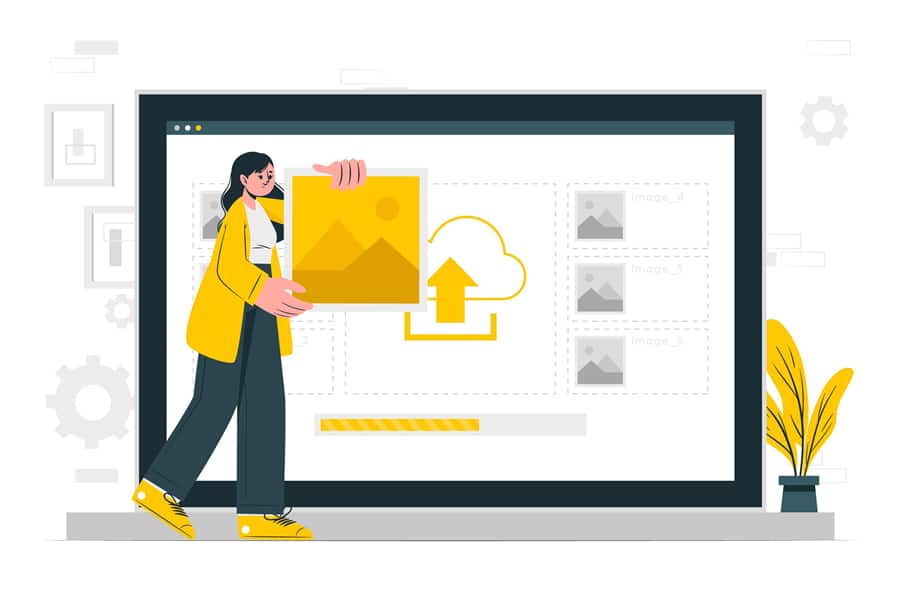Quer corrigir o erro 502 Bad Gateway em seu site? Este erro é muito irritante porque pode ser causado por uma série de coisas diferentes. Isso significa que a solução do erro 502 pode levar algum tempo para ser resolvido. Neste artigo, mostraremos como corrigir facilmente o erro 502 Bad Gateway no WordPress.
O que é um 502 Bad Gateway Error?
Um erro 502 Bad Gateway (erro 502 de gateway inválido) é acionado quando o servidor de hospedagem do WordPress obtém uma resposta inválida para a página solicitada.
Este é um dos erros comuns do WordPress. Isso pode ser causado por vários motivos e, dependendo do servidor, a mensagem de erro também pode ser ligeiramente diferente.

Quando você visita um site, seu navegador envia uma solicitação ao servidor de hospedagem. O servidor de hospedagem então encontra a página e a envia de volta ao seu navegador com o código de status.
Normalmente, você não veria esse código de status. No entanto, em caso de erro, o código de status é exibido com uma mensagem de erro. Exemplos de tais erros incluem: 404 not found, 503 service unavailable, 403 forbidden error e muito mais.
O motivo mais comum para um erro 502 Bad Gateway é quando sua solicitação demora muito para o servidor responder. Esse atraso pode ser uma falha temporária causada por tráfego intenso. Também pode ser uma falha causada por um tema ou plugin WordPress mal codificado. Por último, mas não menos importante, também pode acontecer devido a uma configuração incorreta do servidor.
Dito isso, vamos dar uma olhada em como corrigir facilmente o erro 502 Bad Gateway no WordPress.
Corrigindo o erro 502 Bad Gateway
Esse erro geralmente é causado quando o servidor não consegue encontrar a causa da resposta inválida. Isso significa que tentaremos diferentes etapas de solução de problemas até encontrarmos o problema.
Pronto, vamos começar.
Etapa 1: recarregue seu site
Às vezes, o servidor pode demorar mais para responder devido ao aumento do tráfego ou poucos recursos do servidor. Nesse caso, o problema pode desaparecer automaticamente em alguns minutos. Você deve tentar recarregar a página da web que está visualizando para ver se essa é a causa.
Se isso resolveu o seu problema, você não precisa ler mais. No entanto, se você vir esse erro com frequência, precisará continuar lendo, pois pode haver algo mais que precisa ser consertado.
Etapa 2: limpar o cache do navegador
Seu navegador pode estar exibindo a página de erro do cache. Mesmo depois que o problema for corrigido, você verá o erro 502 porque o navegador está carregando seu site do cache.
Para corrigir isso, os usuários com sistemas operacionais Windows / Linux podem pressionar os botões Ctrl + F5 e os usuários do Mac OS podem pressionar os botões CMD + Shift + R em seus teclados para atualizar a página. Você também pode remover o cache manualmente nas configurações do seu navegador.

Depois de limpar o cache do WordPress, tente carregar o site novamente.
Você pode usar um navegador diferente para solucionar o problema se o problema estiver ocorrendo por causa do cache do navegador. Se você vir o erro em todos os navegadores, continue lendo.
Etapa 3: Desative o CDN ou Firewall
Se você estiver usando um serviço CDN ou firewall de site em seu site, é possível que seus servidores estejam funcionando incorretamente. Para verificar isso, você precisará desativar temporariamente o CDN.
Uma vez desativado, ele removerá a camada adicional que foi criada entre o seu navegador e o servidor de hospedagem. Agora, seu site será carregado inteiramente do seu servidor e, se o problema foi causado pelo serviço CDN / firewall, ele será resolvido agora.
Você pode então entrar em contato com seu provedor de serviços CDN para obter suporte. Assim que o problema for resolvido, você pode prosseguir e habilitar o CDN novamente.
Etapa 4: atualize os temas e plugins do WordPress
Se o erro ainda estiver lá, a próxima etapa é verificar seu tema ou plugins.
Primeiro, você precisará desativar todos os plugins do WordPress via FTP. Depois disso, visite seu site para ver se o erro foi resolvido.
Se um de seus plugins estiver causando o problema. Agora você precisa ativar todos os plugins um por um até que possa reproduzir o erro. Isso o ajudará a localizar o plugin responsável pelo erro.
Você pode encontrar um plugin alternativo ou entrar em contato com o autor do plugin para obter suporte.
Se a desativação dos plugins não resolver o seu problema, verifique o tema do WordPress. Você precisará mudar o tema do WordPress via phpMyAdmin.
Depois de mudar seu tema para o tema padrão do WordPress, visite seu site para ver se está funcionando. Se você ainda estiver vendo o erro, continue lendo.
Etapa 5: verifique o servidor de hospedagem
Se todas as etapas de solução de problemas mencionadas acima falharem, provavelmente é um problema com o servidor de hospedagem.
Você precisa entrar em contato com a equipe de suporte do seu provedor de hospedagem e informá-los sobre o problema. Você também pode mencionar todas as etapas de solução de problemas que realizou.
Todas as boas empresas de hospedagem de WordPress serão capazes de corrigir rapidamente o problema se ele for causado por uma configuração incorreta do servidor.
Isso é tudo. Esperamos que este artigo tenha ajudado você a aprender como corrigir o erro 502 Bad Gateway no WordPress. Você também pode querer ver nosso guia completo de solução de problemas do WordPress para obter instruções passo a passo sobre como corrigir seus problemas no WordPress.